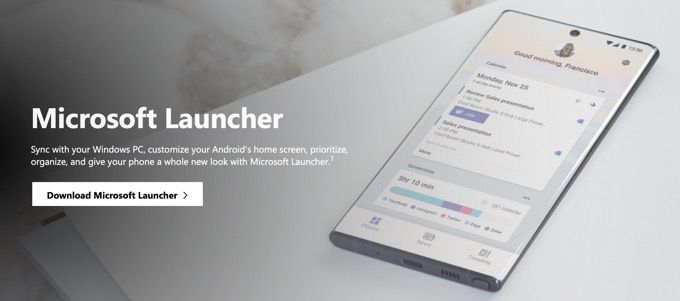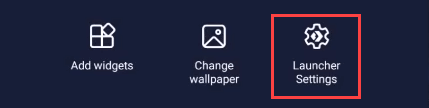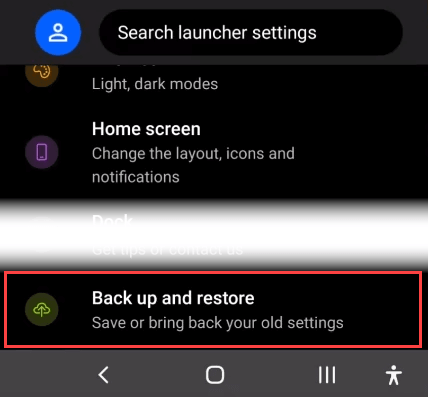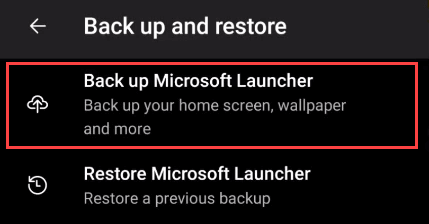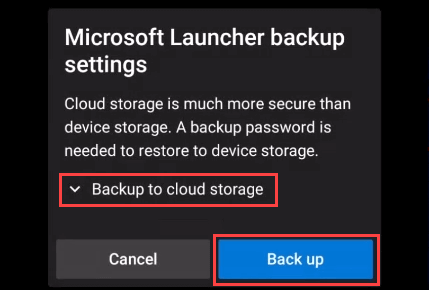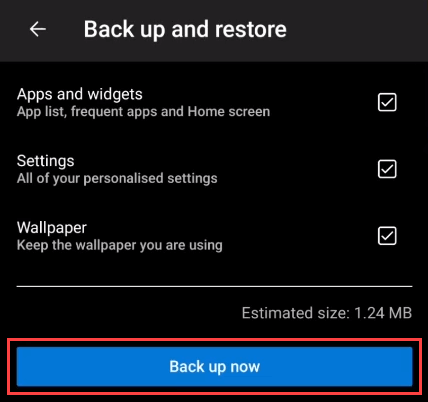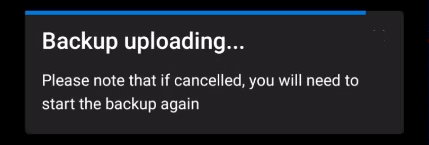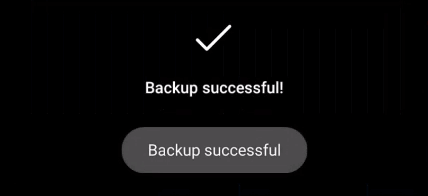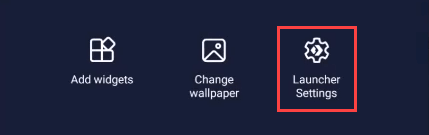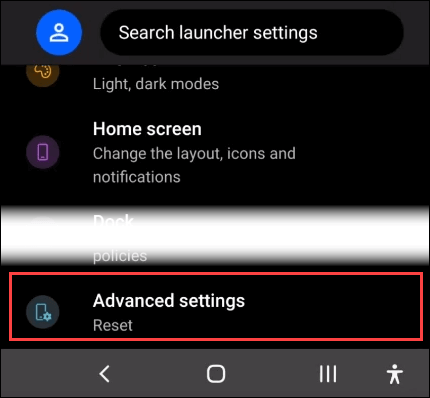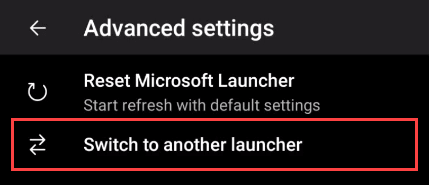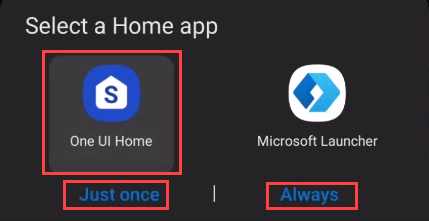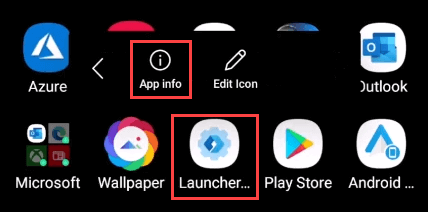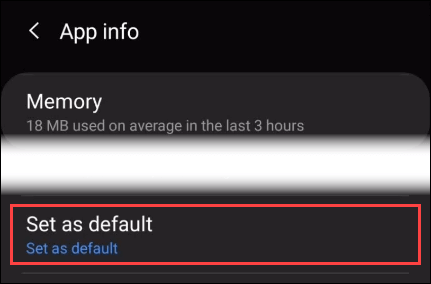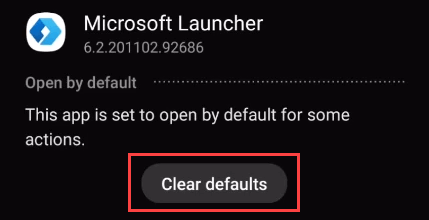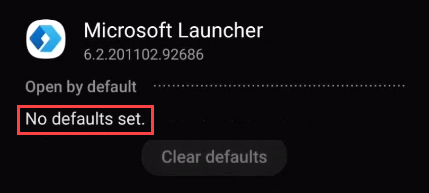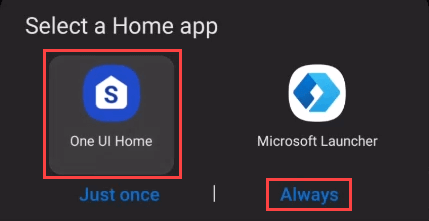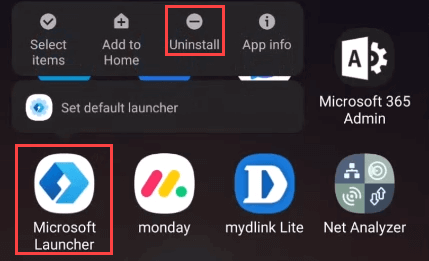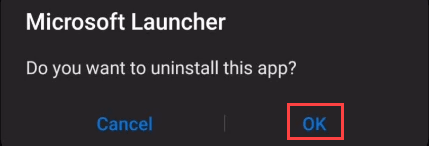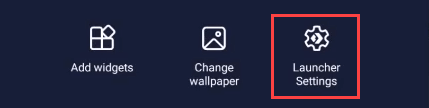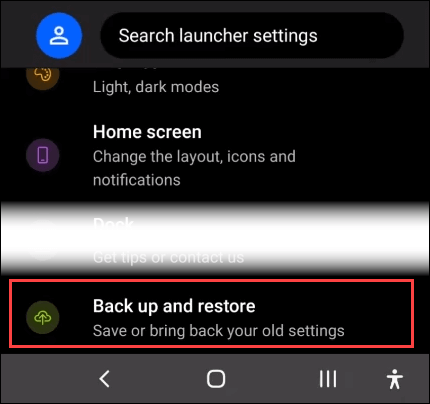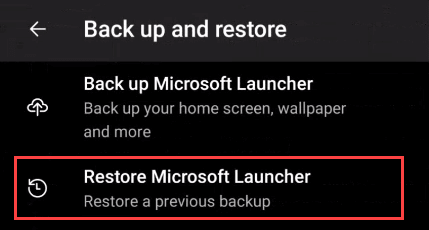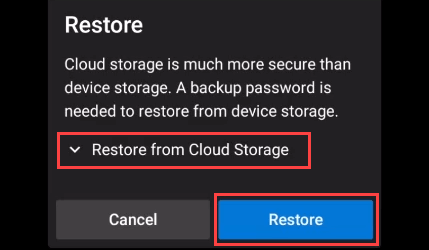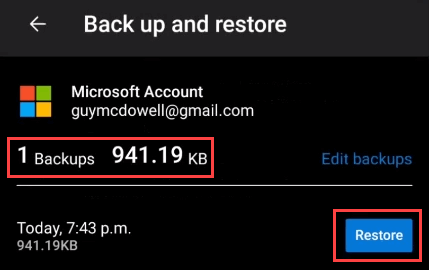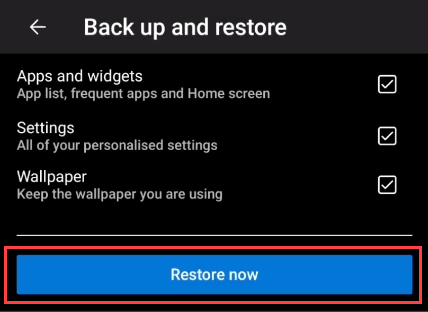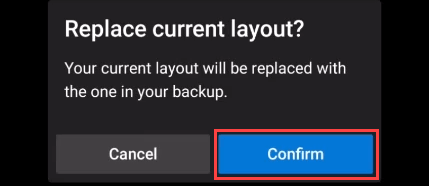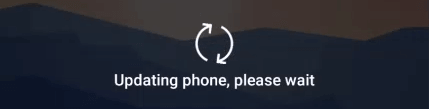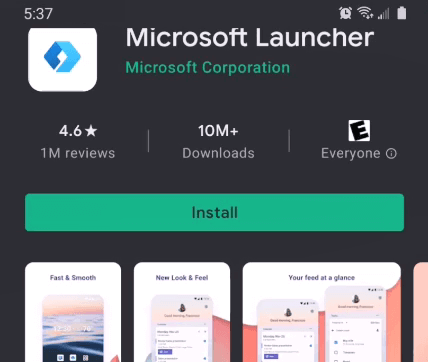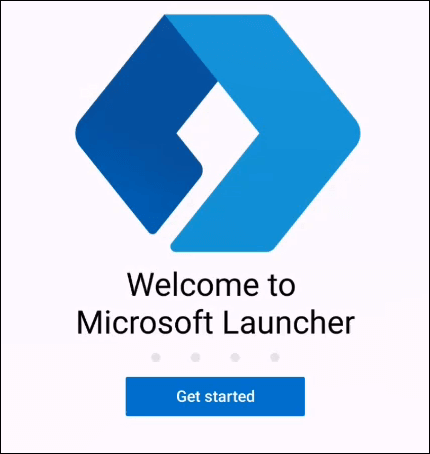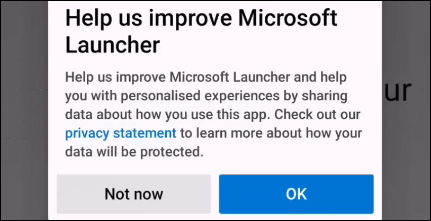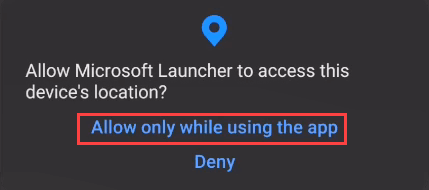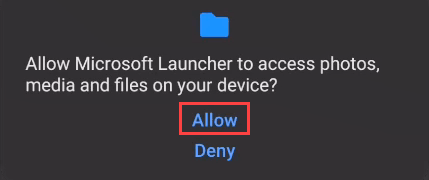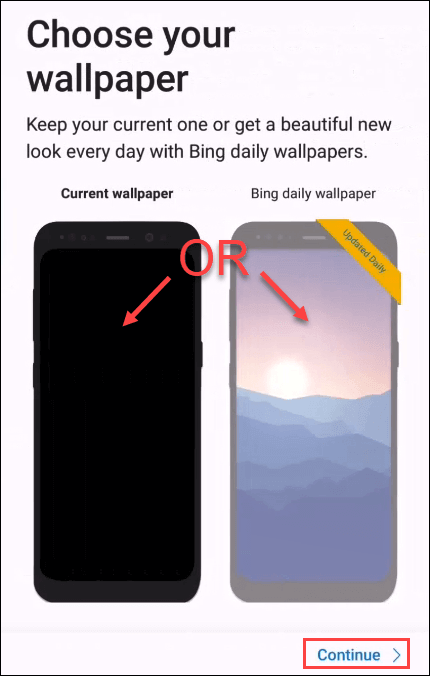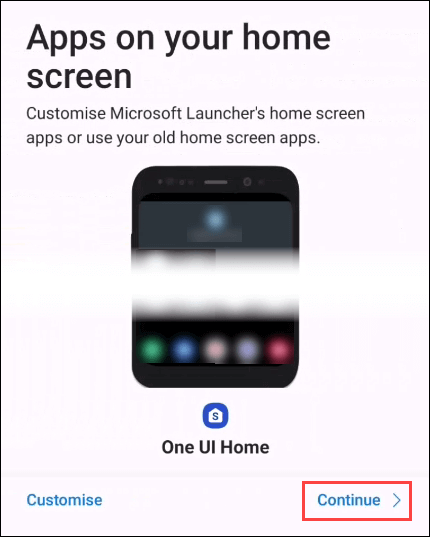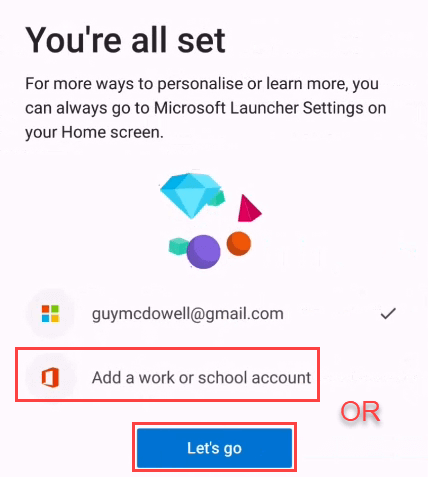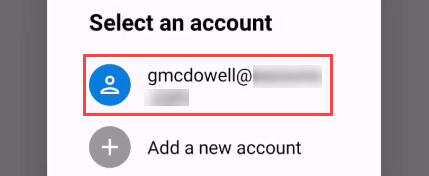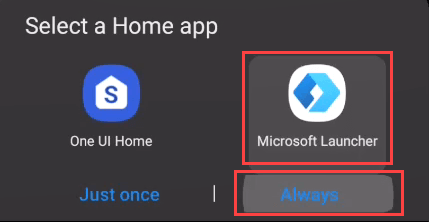Demek Microsoft Launcher'ı Android cihazınıza yüklediniz ve umursamıyorsunuz. Diğer Android uygulamaları gibi yalnızca kaldırılamaz. Önce Microsoft Launcher'ı kapatın, ardından kaldırabilirsiniz. Kapatmak, olabildiğince sezgisel değildir, ancak basittir.
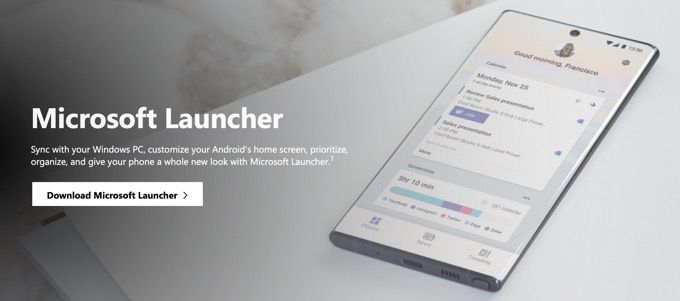
Microsoft Launcher nedir?
Belki geldin Bu makaleye, çünkü Microsoft Launcher'ı ilk kez duyuyorsunuz. Bu yüzden, nasıl kapatılacağına geçmeden önce, Microsoft Launcher nedir bilmek isteyebilirsiniz.
Biz bunun en iyi Android başlatıcıları 'den biri olduğunu düşünüyoruz. Outlook'ta güçlü arama, Excel'de doğrusal bir regresyon çizin yapabilir ve insanları uykuya daldırmadan bir PowerPoint sunumu yapmak nasıl yapılacağını bilirseniz, Microsoft Launcher'dan en iyi şekilde yararlanacaksınız. Bu sizseniz ve Microsoft Launcher'ı yüklemek istiyorsanız, bu makalenin sonuna geçin.
Microsoft Launcher Ayarlarını Yedekleme
Önce Microsoft Başlatıcı ayarları, her ihtimale karşı tekrar denemeye karar verirseniz diye.
Değişene kadar ana sayfanın arka planına uzun basın. Sağ alt tarafa yakın bir yerde, Başlatıcı Ayarları'nı seçin.
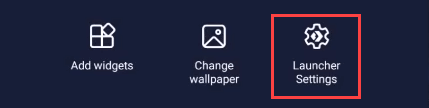
Aşağı kaydırın ve Yedekle ve geri yükleme.
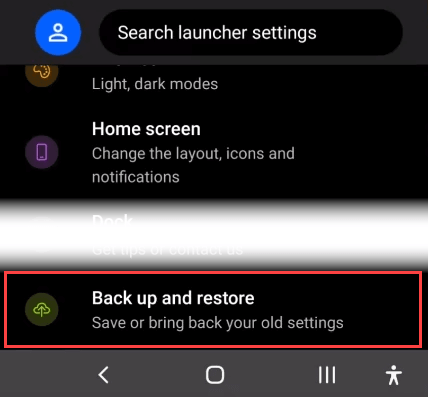
Microsoft Launcher'ı Yedekle'yi seçin.
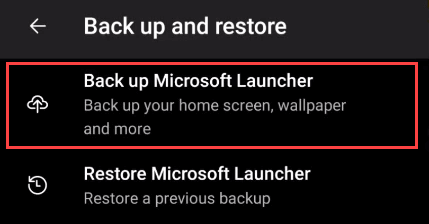
bulut depolamayaveya
yerel depolamayayedekleme arasında seçim yapabilirsiniz. Telefonunuza bir şey olması durumunda bulut depolama daha güvenli olacaktır. Bulut depolama için, Microsoft Launcher'ı yüklediğinizde birincil olarak ayarladığınız Microsoft hesabını kullanacaktır.
yedeklemeyi otomatik olarak OneDrive'ınızda depolayın boşluk bırakacaktır.
Yedekledüğmesini seçin .
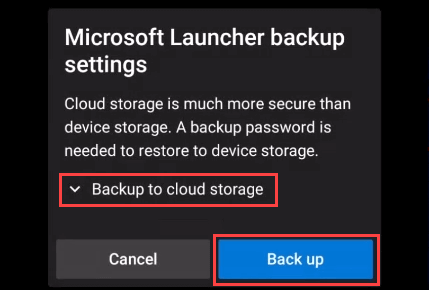
Kaydetmek istediğiniz ayarları seçin. Hepsini seçmek en iyisidir. Şimdi Şimdi yedekledüğmesini seçin .
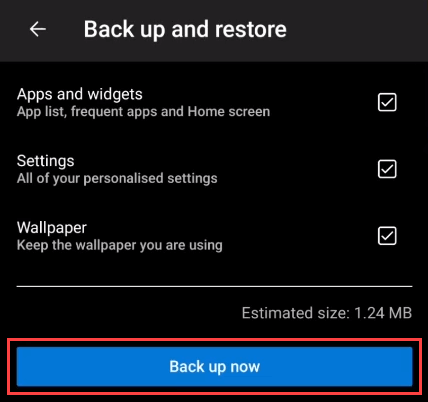
Yedekleme yüklemesinin bir ilerleme çubuğunu göreceksiniz.
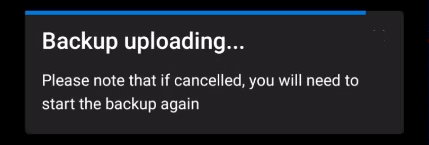
Son olarak, Yedeklemenin başarılı olduğunu göreceksiniz!mesaj. Şimdi Microsoft Launcher'ı kapatmak için aşağıdaki yöntemlerden birini kullanın.
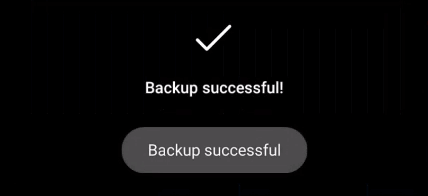
Microsoft Launcher'ı Ana Ekrandan Kapatın
Değişene kadar ana sayfanın arka planına uzun basın. Sağ alt tarafa yakın bir yerde, Başlatıcı Ayarları'nı seçin.
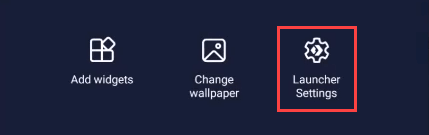
Gelişmiş ayarlar.
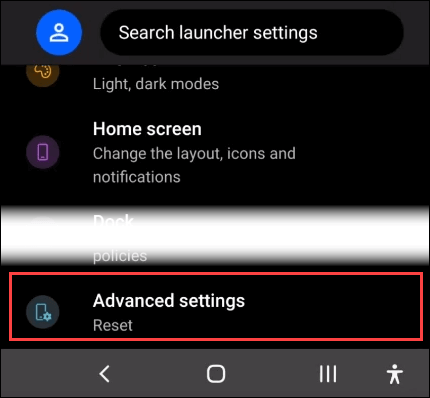
Gelişmiş ayarlar ekranındaBaşka bir başlatıcıya geç'i seçin .
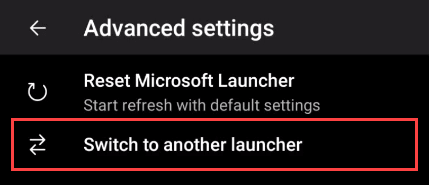
Farklı bir Home uygulamasıve ardından Yalnızca Bir Defaveya Her zaman. Android'inizin, cihazı bir sonraki yeniden başlatışınızda otomatik olarak Microsoft Launcher'a geri dönmesini istiyorsanız Yalnızca Bir Defa'yı seçin. Bundan sonra diğer başlatıcıyı kullanmak istiyorsanız Her zaman'ı seçin.
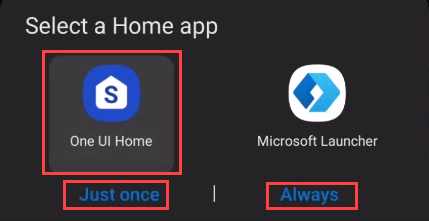
Microsoft Launcher'ı Uygulama Bilgisinden Kapatın
Microsoft Launcher simgesini bulun ve uzun basın. Üstünde bir kutu görünecektir. Daha fazla seçenek görmek için sağ oku >seçin. Uygulama bilgisi'ni seçin.
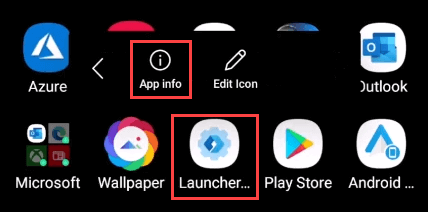
Uygulama bilgisiekranında aşağı kaydırın ve
Varsayılan olarak ayarla'yı seçin.
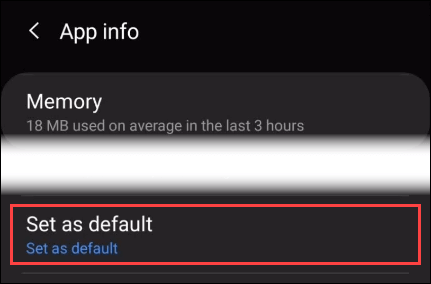
Varsayılanları temizledüğmesini seçin.
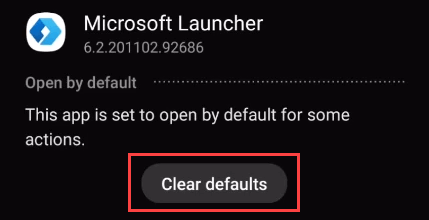
Sonraki ekranda Varsayılan ayar yokmesajı görüntülenecektir. Ana ekranınıza geri dönün.
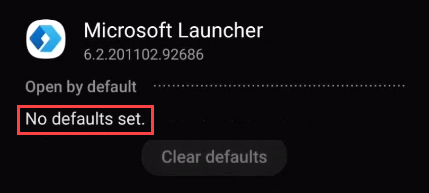
Telefon şimdi bir Ev uygulaması seçmenizi istemelidir. İstediğinizi seçin ve ardından Her Zaman'ı seçin. Orijinal başlatıcınıza geri dönmelisiniz.
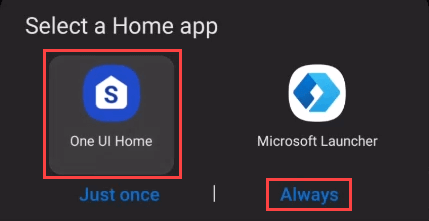
Microsoft Launcher'ı Şimdi Kaldırmalı mıyım?
Microsoft Launcher'ı kapattıktan sonra , yine de size bildirim vermek gibi şeyler yaptığını fark edebilirsiniz. Bu can sıkıcıysa muhtemelen en iyisi Microsoft Launcher'ı tamamen kaldırmaktır. Bunu ancak kapattıktan sonra yapabilirsiniz.
Microsoft Launcher ayarlarınız güvenli bir şekilde yedeklendikten sonra, Microsoft Launcher uygulamasını kaldırmaya devam edin.
In_content_1 tümü: [300x250] / dfp: [640x360]->
Microsoft Launcher uygulamasına gidin ve üzerine uzun basın. Açılan seçenekler kutusunda Kaldır'ı seçin.
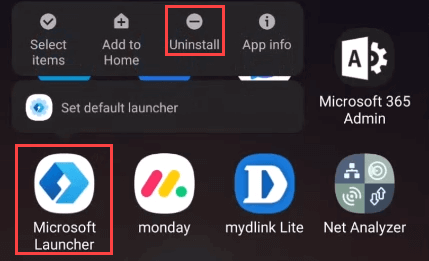
Telefon, uygulamayı kaldırmak istediğinizi onaylamanızı isteyecektir. OK
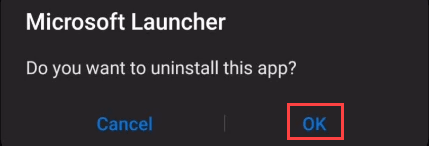
Kaldırıldı Microsoft Başlatıcımesajını gördüğünüzde, başlatıcının kalıcı istenmeyen etkileri ortadan kalkacaktır.

Microsoft Başlatıcı Ayarlarımı Nasıl Geri Yüklerim?
Ya siz Microsoft Launcher'ı yeniden açtım veya yeniden yükledim. Şimdi daha önce sahip olduğunuz Başlatıcı ayarlarını geri yüklemek istiyorsunuz. Hadi yapalım.
Microsoft Launcher açıkken, değişene kadar ana sayfanın arka planına uzun basın. Sağ alt tarafa yakın bir yerde, Başlatıcı Ayarları'nı seçin.
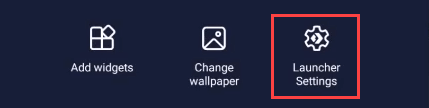
Aşağı kaydırın ve Yedekle ve geri yükleme.
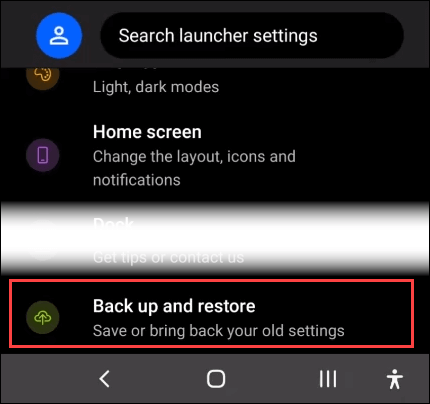
Microsoft Launcher'ı Geri Yükle'yi seçin.
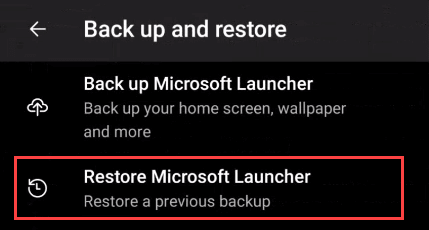
bulut depolamadanveya
yerel depolamadangeri yükleme arasında seçim yapabilirsiniz. Yedeklemenize uygun olanı seçin.
Geri Yükle düğmesiniseçin.
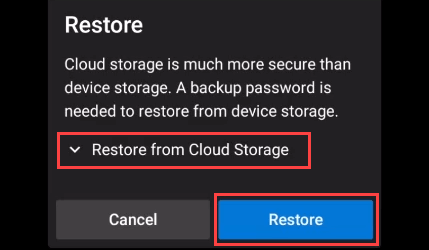
Birden fazla yedeğiniz varsa, bunlar burada listelenir. Kullanmak istediğinizi seçin, ardından Geri Yükle'yi seçin.
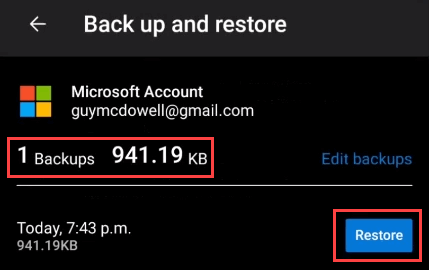
Geri yüklenecek ayarları seçin ve ardından Şimdi geri yükle'yi seçin.
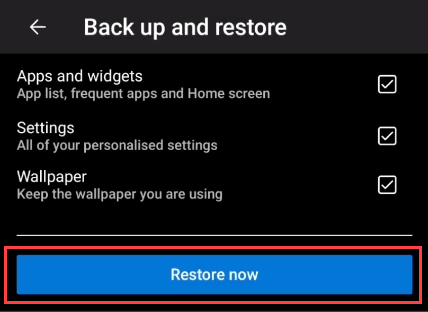
Mevcut düzeni değiştirmek istediğinizi onaylamak için Onayla'yı seçin.
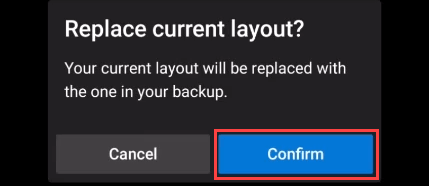
Yedek indiriliyorilerleme çubuğunu göreceksiniz.

İndirme tamamlandığında telefon güncellenecektir. Güncelleme bittiğinde, tüm ayarlarınız yerinde olacak şekilde ana ekranınıza döneceksiniz.
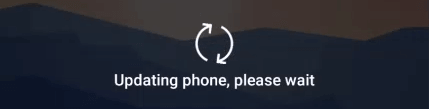
Microsoft Launcher'ı Android'e Nasıl Yüklerim?
Evet, Microsoft Launcher'ın yüklenmesi bitinin makalenin sonunda olması biraz garip. Açıkçası, insanlar Microsoft Launcher'ın nasıl yükleneceğinden çok nasıl kapatılacağını sorduğu içindir.
Microsoft Launcher'da yanlış bir şey yoktur, yalnızca Microsoft kalabalığı için bir lezzettir.
Google Play'de Microsoft Launcher sayfası 'ya gidin ve
Yükle' yi seçin. İndirecek ve ilk kurulumdan geçecektir.
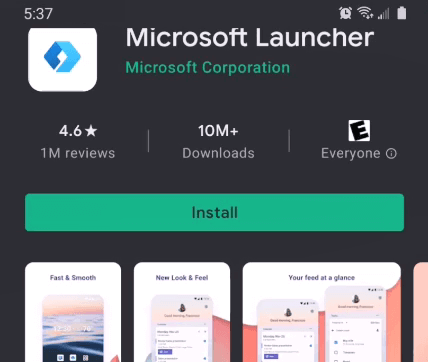
Microsoft Launcher'a Hoş Geldinizekranı, ilk kurulum tamamlanır. Giriş slayt gösterisini izleyebilir veya devam etmek için
Başlayın'ı seçebilirsiniz.
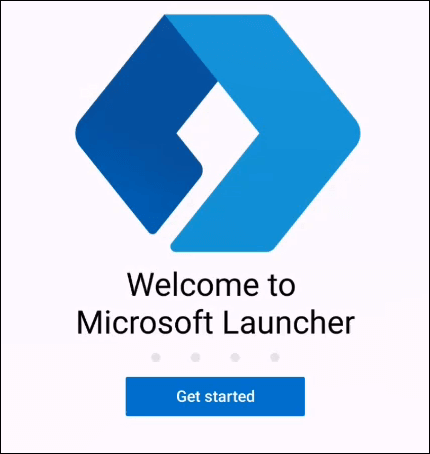
İstediğinizi soracak Microsoft ile veri paylaşın. Sizin seçiminiz, ancak genellikle Şimdi değilderiz.
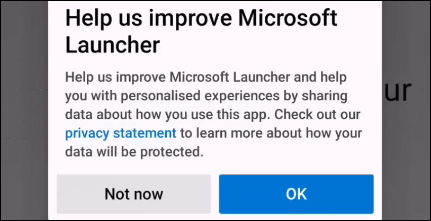
Artık cihaza erişim izni istiyor. yer. Microsoft Launcher'dan en iyi şekilde yararlanmak istiyorsanız, Yalnızca uygulamayı kullanırken izin ver'i seçin. Bir başlatıcı olduğu için uygulamayı her zaman kullanacağınızı unutmayın.
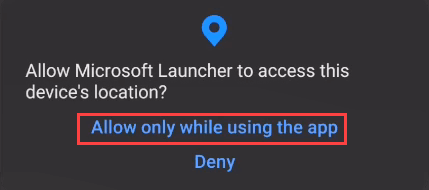
Fotoğraflara, medyaya ve içeriğe erişim istediğinde en iyi performans için cihazınızdaki dosyalara ihtiyacınız varsa, İzin Ver'i seçin .
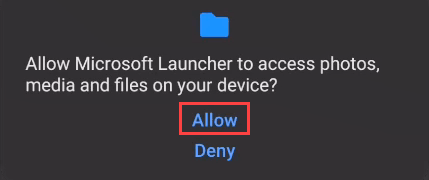
Mevcut duvar kağıdınız veya yeni bir her gün Microsoft Bing'den duvar kağıdı. Devam'ı seçin .
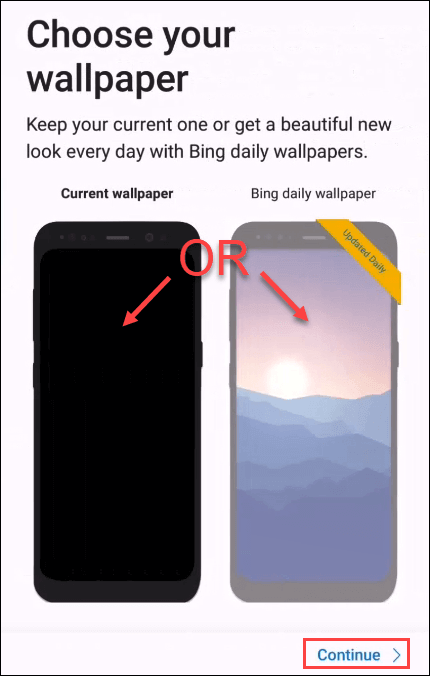
Daha sonra, ana ekranınızda mevcut uygulama kurulumunuzla gitmeyi seçebilirsiniz veya Özelleştir. Muhtemelen bu şekilde gibisiniz, bu yüzden Devam Et'i seçin .
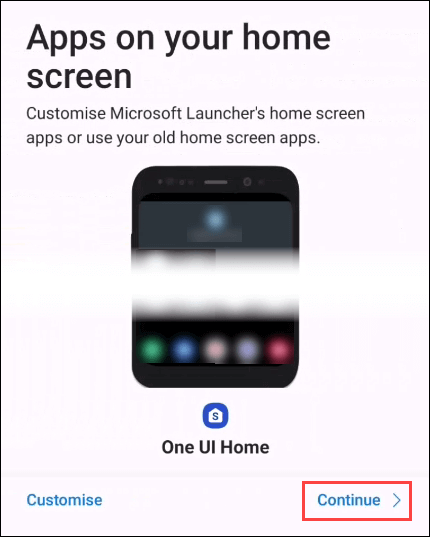
Bir bakıma sondayız. Telefonunuz için varsayılan hesabı kullanabilir veya Bir iş veya okul hesabı ekleyebilirsiniz. Microsoft ürünlerini yoğun bir şekilde işte veya okulda kullanıyorsanız bu hesabı ekleyin. Değilse, Hadi gidelim'i seçin ve 10. adıma atlayın.
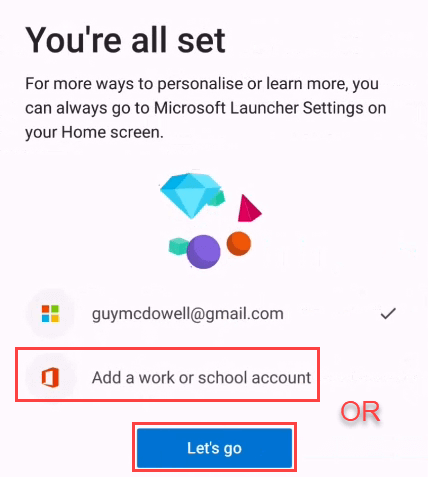
Bir iş hesabı eklemeyi seçtiyseniz , burada yapın. Zaten telefonunuzdaysa gösterilir. Değilse, Yeni bir hesap ekle'yi seçin ve komutları izleyin.
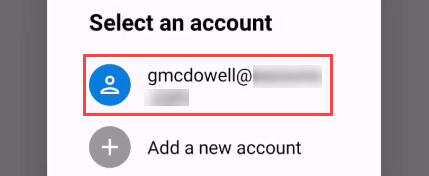
Artık Microsoft Launcher'ı şu şekilde ayarlayabilirsiniz: varsayılan başlatıcınız. Önce Bir daha gösterme'yi, ardından Varsayılan olarak ayarla' yı seçin.

Telefonunuz sizden bir Ev uygulaması ayarlamanızı isteyecektir. Microsoft Launcherve Her zaman”.
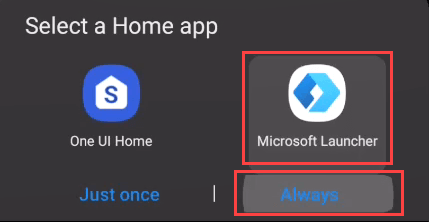
İşte bu! Microsoft Launcher yüklenmiş ve yapılandırılmıştır. Üzerinden geçin ve tüm özellikleri kontrol edin.
İlgili Mesajlar: